راه اندازی وب سرور محلی (ویندوز ، مک ، لینوکس)

هنگام توسعه وب سایت ، یک طراح وب باید بتواند صفحات وب خود را به همان روشی که کاربر نهایی می بیند ، ببیند. گاهی اوقات فقط کلیک کردن و مشاهده فایلهای HTML در مرورگر وب کافی است ، اما اگر می خواهید محتوای پویا را آزمایش کنید ، باید یک وب سرور محلی راه اندازی کنید. انجام این کار کاملاً ساده است و به راحتی در ویندوز ، macOS و لینوکس انجام می شود. انواع مختلفی از سرورهای وب در دسترس است ، اما ما از Apache در این آموزش استفاده می کنیم ، زیرا رایج ترین سرور در سراسر دنیا است ، تنظیم آن بسیار آسان و سازگار با تمام سیستم عامل های اصلی است.
یک وب سرور محلی در Linux راه اندازی کنید
Apache برای سیستم عامل های مشابه یونیکس طراحی شده است. لینوکس در این گروه قرار می گیرد و نصب و پیکربندی یک سرور Apache در یک مرحله انجام می شود.
در اینجا ما با خط فرمان سر و کار داریم. بیشتر توزیع های رایج به شما امکان می دهند Apache را بدون کامپایل از منبع با استفاده از یک دستور ساده نصب کنید.
برای توزیع های دبیان و اوبونتو:
sudo apt install apache2
برای Red Hat و CentOS
sudo dnf install httpd
پس از نصب ، در مرورگر وب خود به “۱۲۷.۰.۰.۱” یا “localhost” بروید. در صورت نمایش “It Works!” این بدان معنی است که نصب Apache شما موفقیت آمیز است.
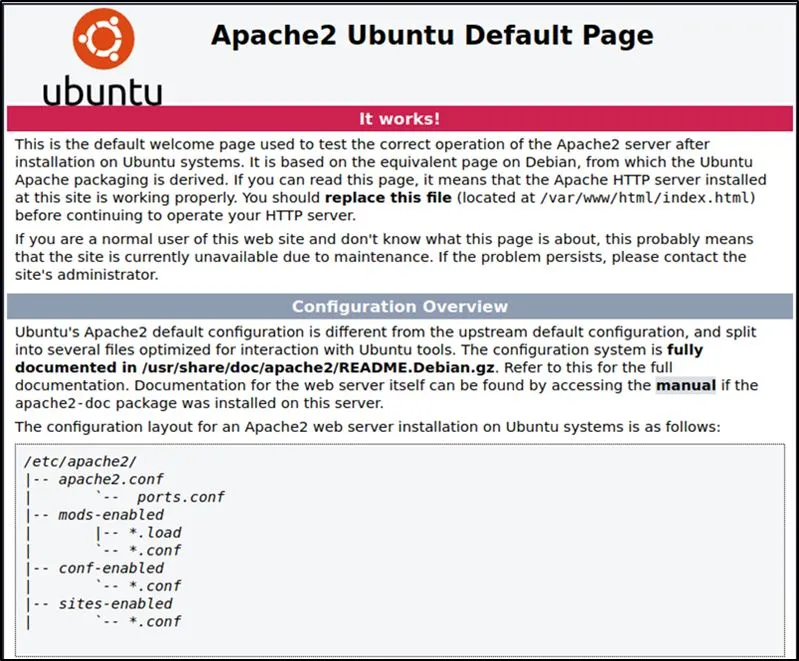
برای درک بهتر نحوه سرویس دهی Apache ، بیایید صفحه اول آن را ویرایش کنیم. برای انجام این کار ، به دایرکتوری وب اصلی ماشین محلی Linux خود بروید.
cd / var / www / html
“index.html” را با ویرایشگر متن مورد علاقه خود به عنوان root باز کنید .
حالا برای عبارت “It Works!” جستجو کنید و و متن را به چیزی تصادفی مانند “Make Tech Easier!” تغییر دهید . مطمئن شوید که پرونده را ذخیره کرده اید.
اکنون صفحه وب را در ۱۲۷.۰.۰.۱ تازه کنید. باید ببینید “Make Tech Easier!” جایگزین عبارت “It Works” شده است.
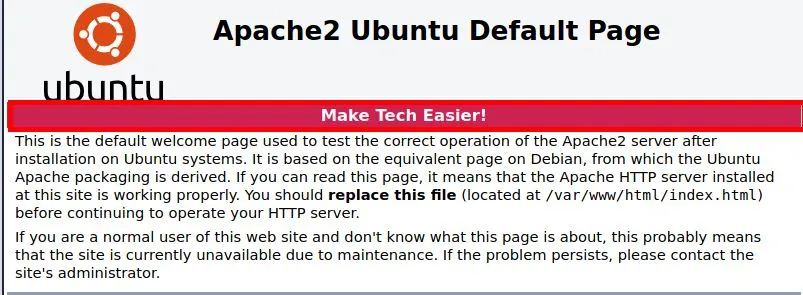
اکنون که یک وب سرور ساده راه اندازی کرده اید ، می توانید با تنظیمات پیکربندی موجود در “apache2.conf” بازی کنید.
sudo nano /etc/apache2/apache2.conf
توجه : توجه داشته باشید که هر بار که تغییر تنظیمات را انجام می دهید ، باید Apache را مجدداً راه اندازی کنید تا اعمال شود.
sudo systemctl apache2 restart
اگر این روش کار نکرد ، می توانید با اجرای مستقیم پرونده شروع به کار آن را مجدداً راه اندازی کنید.
sudo /etc/init.d/apache2 restart
یک وب سرور محلی در macOS تنظیم کنید
خوبی MacOS این است که Apache به طور پیش فرض روی آن نصب شده است. تنها کاری که باید انجام دهید روشن کردن آن است.
در Finder ، به بخش «Applications -> Utilities» بروید ، سپس روی Terminal دوبار کلیک کنید تا باز شود.
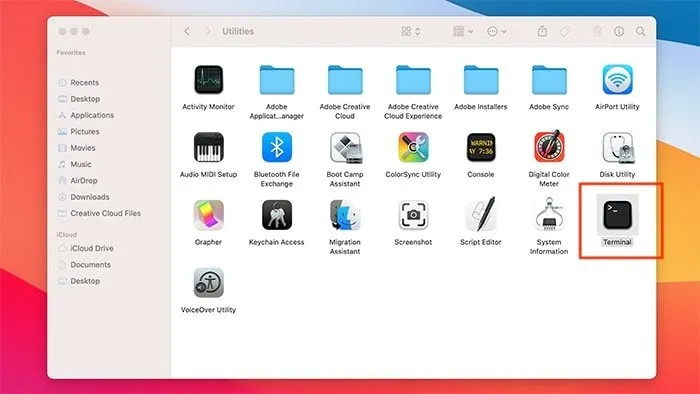
برای روشن کردن وب سرور Apache از قبل نصب شده ، دستور زیر را اجرا کنید :
sudo apachectl start
برای بررسی اینکه وب سرور ما در حال اجرا است ، در مرورگر وب خود به قسمت “۱۲۷.۰.۰.۱” یا “localhost” بروید.
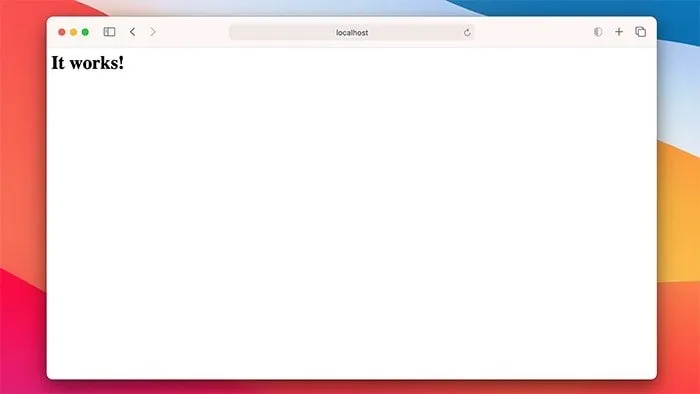
ما می توانیم محتوای صفحه وب را به سادگی با رفتن به ریشه سند ، همان روشی که در Linux انجام دادیم ، تغییر دهیم. تنها چیزی که متفاوت است محل قرارگیری مسیر است.
cd /Library/WebServer/Documents/
اکنون با استفاده از ویرایشگر متن مورد علاقه خود ، پرونده “index.html.en” را ویرایش کنید. “It works!” را به “Hello World!” تغییر دهید.
sudo nano index.html.en

اگر صفحه وب خود را که در ۱۲۷.۰.۰.۱ میزبانی شده است تازه سازی کنیم ، اکنون شاهد بازتاب تغییرات هستیم.
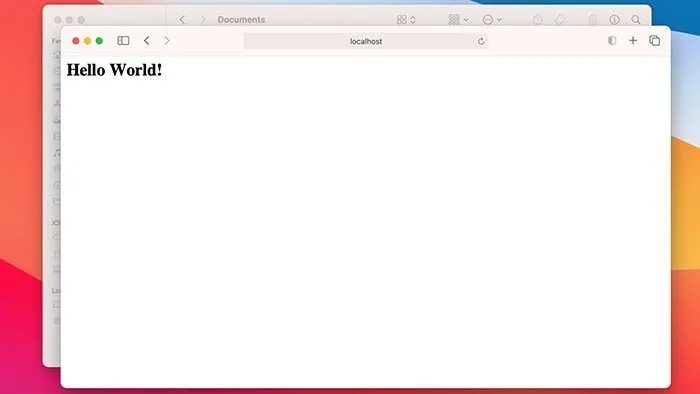
برای پیکربندی بیشتر وب سرور Apache در macOS ، به پرونده “httpd.conf” بروید.
sudo nano / etc / apache2 / httpd.conf
مانند لینوکس ، شما می توانید به راحتی سرویس Apache را با استفاده از دستور apachectl دارای امتیازات ریست و دوباره راه اندازی کنید .
sudo apachectl restart
یک وب سرور محلی در ویندوز تنظیم کنید
برخلاف لینوکس و macOS ، ویندوز مبتنی بر یونیکس نیست ، بنابراین یک خط فرمان برای نصب آن وجود ندارد. خوشبختانه چندین نصب کننده وجود دارد که مواردی مانند Apache ، MySQL و PHP را با هم جمع می کند تا زندگی ما راحت تر شود. یکی از آنها XAMPP است.
توجه : XAMPP برای Linux و Mac OS X نیز موجود است.
نسخه ویندوز XAMPP را دانلود کنید و نصب را شروع کنید. در صورت درخواست ، نصب را اجرا کنید. فقط اگر Apache را انتخاب کنید می توانید وب سرور باشید. با این حال ، اگر قصد استفاده از پایگاه داده را دارید ، ممکن است بخواهید MySQL را نیز انتخاب کنید.
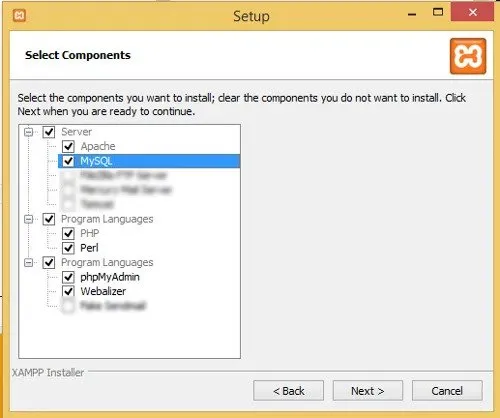
نصب را ادامه دهید و پس از اتمام روی “Finish” کلیک کنید. به طور پیش فرض ، کنترل پنل XAMPP راه اندازی می شود.
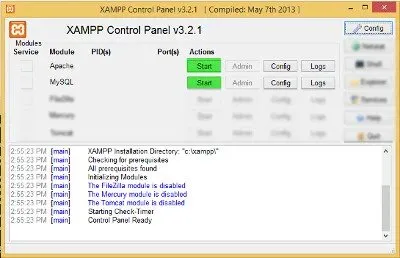
در صورت لزوم ، برای شروع Apache و MySQL روی “Start” کلیک کنید.
اگر در مرورگر وب خود به قسمت “۱۲۷.۰.۰.۱” یا “localhost” بروید ، باید صفحه پیکربندی XAMPP را مشاهده کنید.
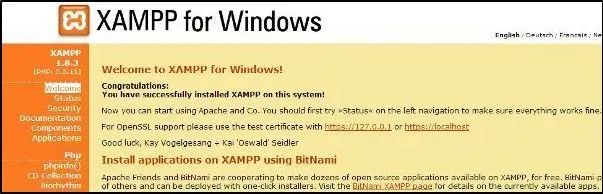
برای ایجاد یک صفحه وب جدید ، روش کار به همین صورت است. دفترچه یادداشت را باز کنید و یک نمونه پرونده HTML ایجاد کنید. نام آن را “hello.html” بگذارید.
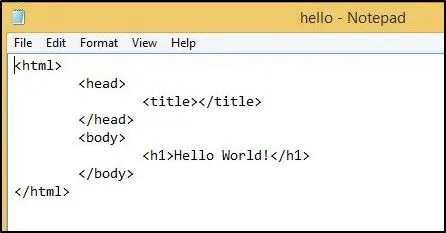
آن را در ریشه سند واقع در “c: \ xampp \ htdocs \” ذخیره کنید.
با رفتن به ۱۲۷.۰.۰.۱/hello.html با استفاده از مرورگر وب به صفحه بروید . شما می توانید صفحه وب ایجاد شده را مشاهده کنید.
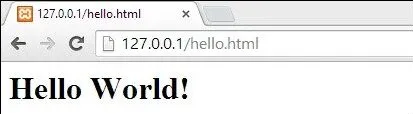
- توجه: WampServer گزینه جامع دیگری برای نصب Apache در ویندوز است .
Apache یک راه حل عالی برای ساخت وب سایت های ساده و پیچیده است ، اما تنها گزینه نیست. در حالی که Apache به خوبی در هر سه سیستم عامل ادغام شده است ، شما ممکن است بخواهید IIS را به عنوان گزینه دیگر برای ویندوز نگاه کنید ، زیرا از بسیاری از ویژگی های تأیید ویندوز پشتیبانی می کند که Apache از آن پشتیبانی نمی کند. با این حال ، برای آزمایش ساده عملکرد پایه یک وب سایت ، Apache کاملاً مناسب است.











دیدگاه ها